Oracle 11g配置
实例是访问Oracle数据库所需的一部分计算机内存和辅助处理后台进程,是由进程和这些进程所使用的内存(SGA)所构成一个集合。一个数据库可以有多个实例。
创建步骤
Oracle 11g安装完成后,会在开始目录形成Oracle文件夹,打开路径:Oracle-oradba11g_home1→配置和移植工具→database configuration assistant,打开如图所示:
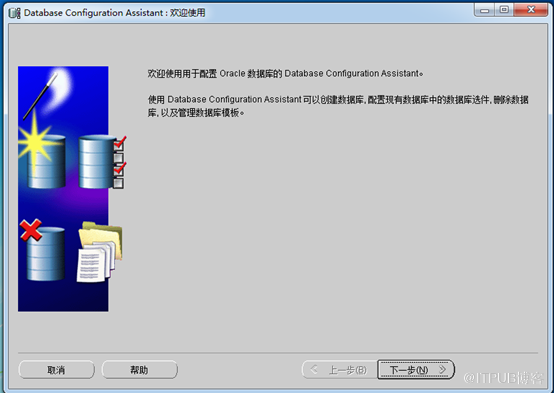
直接点击“下一步”
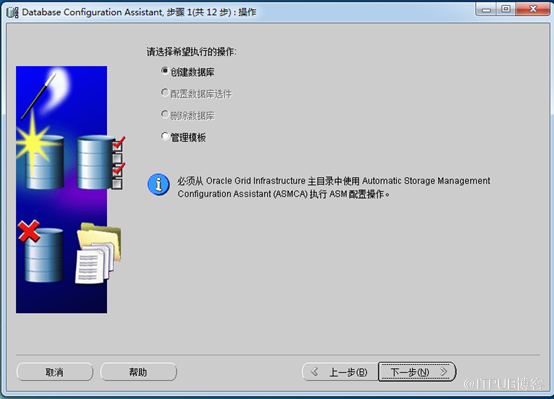
选择创建数据库,点击“下一步”
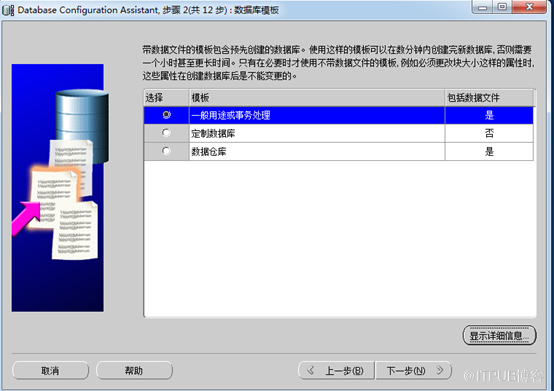
选择一般用途或事物处理,点击“下一步”
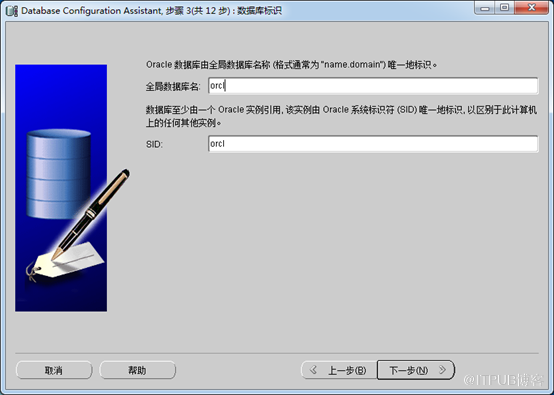
输入要创建的全局数据库名(实例名),默认SID和数据库名一致,点击“下一步”

点击“下一步”
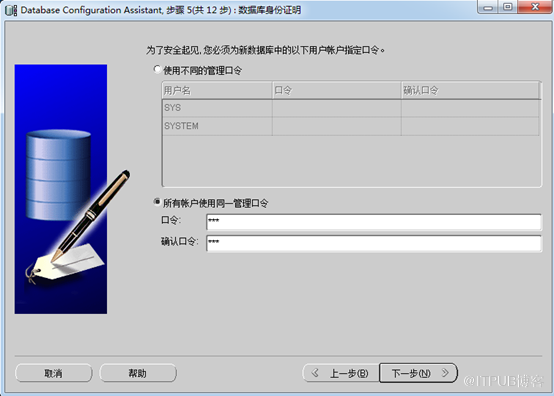
设置密码,点击“下一步”
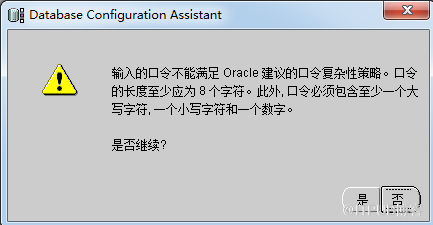
该要求可以点击“是”跳过
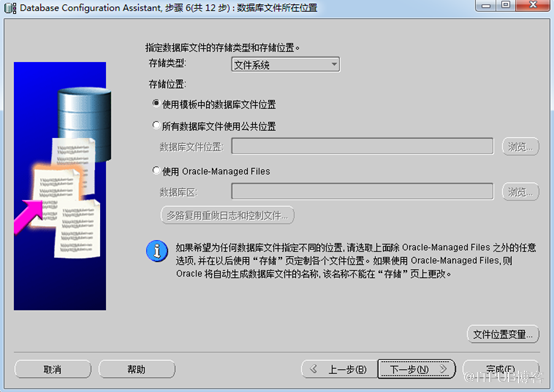
点击“下一步”
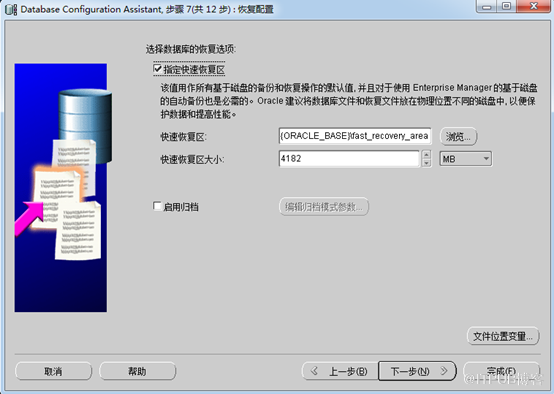
选择是否制定快速恢复区(如果在电脑本地创建数据库可不勾选),点击“下一步”
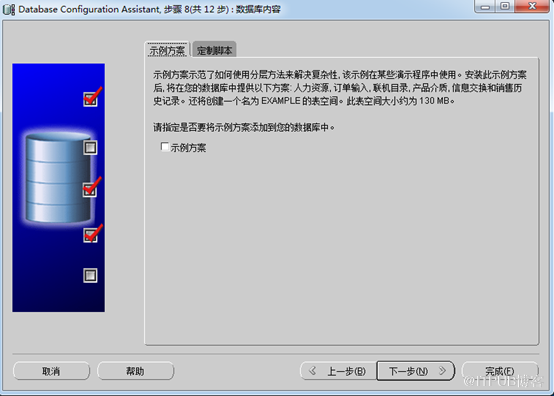
点击“下一步”

配置内存大小,字符集等,点击“下一步”
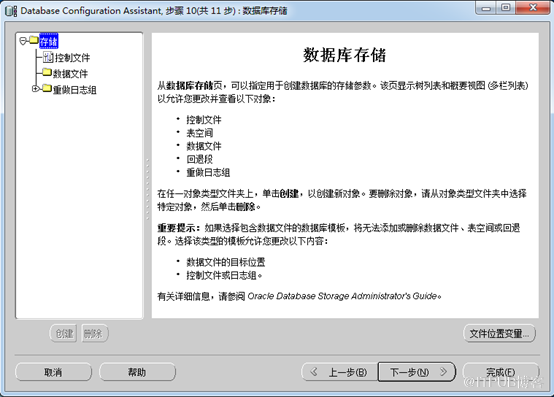
点击“下一步”
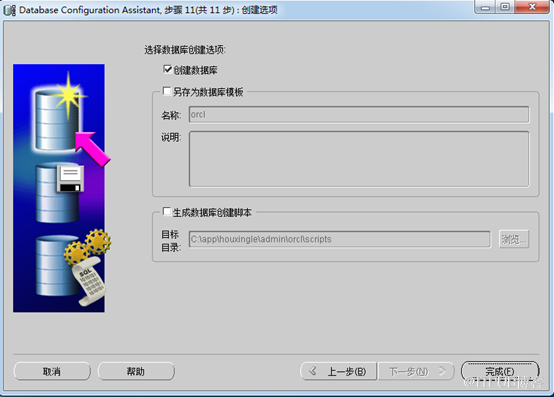
点击“完成”
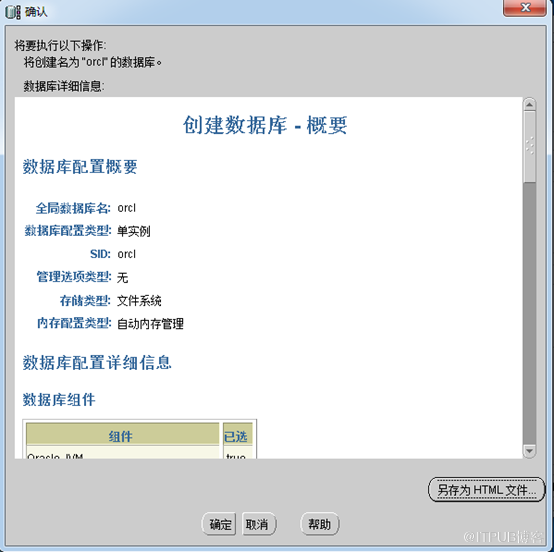
点击“确定”开始创建实例
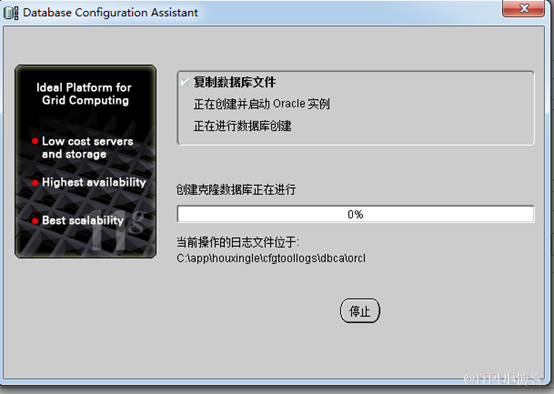
创建完成后退出即可;
2. 登录
此时,通过oracle自带的程序sqlplus即可登录数据库,开始菜单打开路径Oracle-oradba11g_home1→应用程序开发→sqlplus
输入用户名sys(sys必须以管理员身份登录,既在登录名后加 “as sysdba”),输入密码,即提示Oracle已连接;
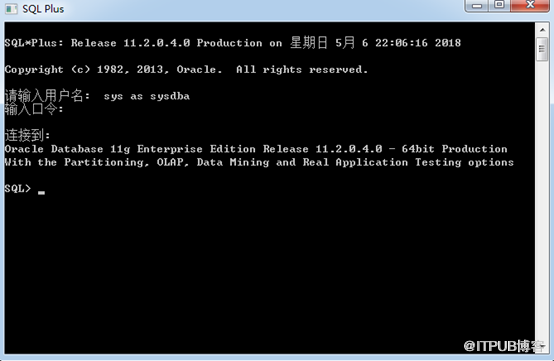
可输入select进行简单查询,如查询当前登录用户用户名:
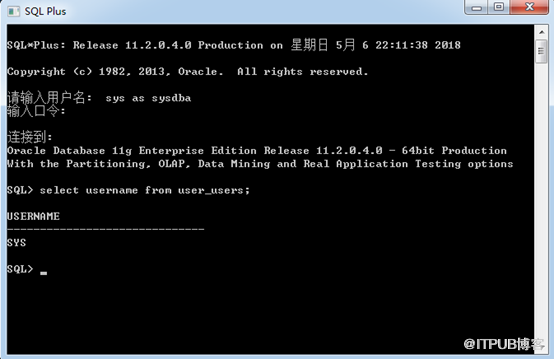
Oracle监听是设置在服务端,是基于服务端的一种网络服务,用于监听客户端向数据库端发出的连接请求。判断一下连接请求是否正确,请求有效就连接,失败就拒绝。配置好监听后可以用plsql develop等工具登录Oracle数据库。
打开Oracle-oradba11g_home1→配置和移植工具→net configuration assistant,如图所示
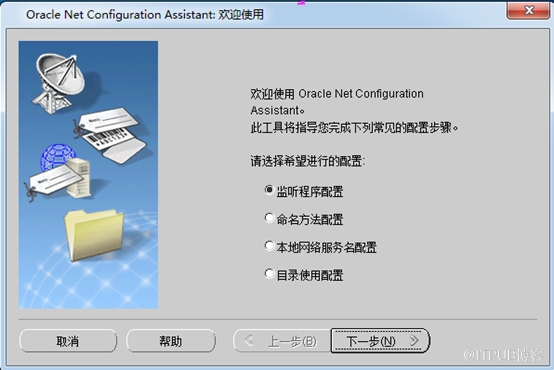
选择“监听程序配置”,点击下一步
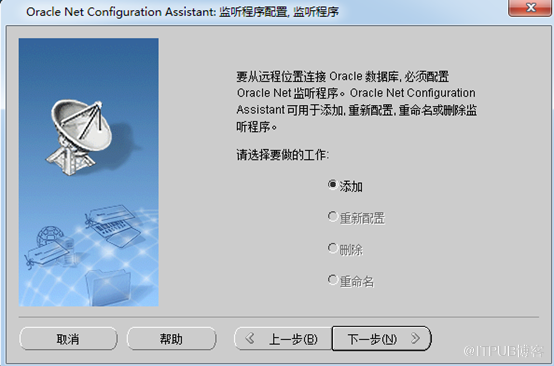
选择“添加”,点击“下一步”
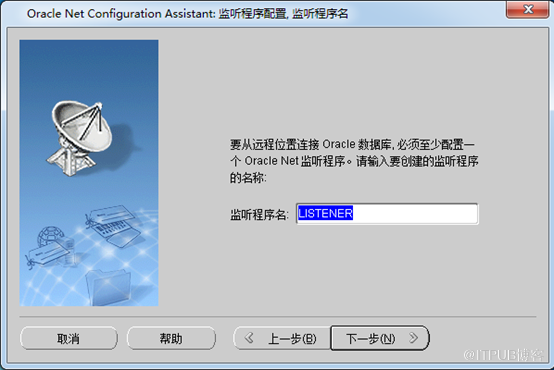
输入监听程序名,点击“下一步”
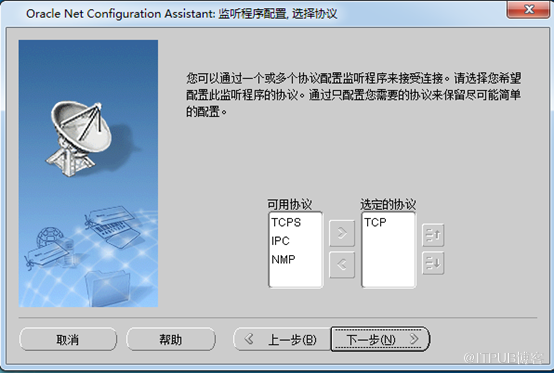
选择连接协议(默认为TCP协议),点击“下一步”
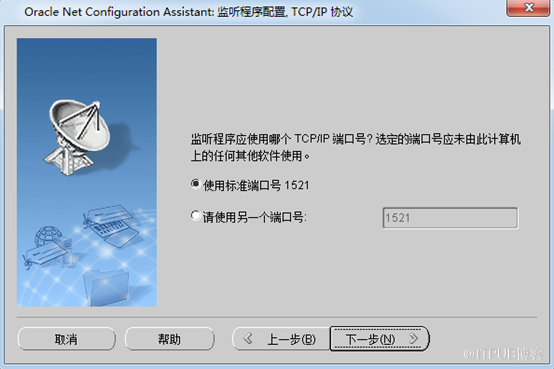
选择端口号(默认1521端口),点击“下一步”
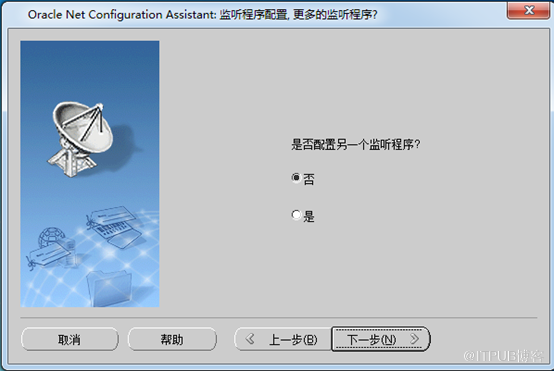
是否配置另一个监听程序,选择“否”,点击“下一步”
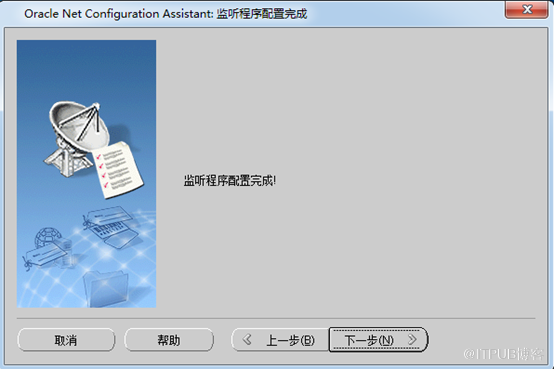
监听程序配置完成,点击“下一步”完成;
4.配置本地网络服务名
打开Oracle-oradba11g_home1→配置和移植工具→net configuration assistant,如图所示,
选择“本地网络服务名配置”,点击“下一步”
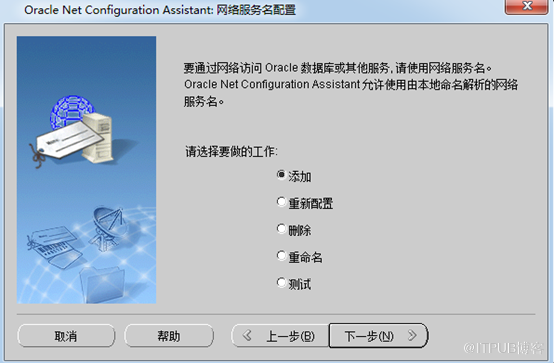
选择“添加”,点击“下一步”
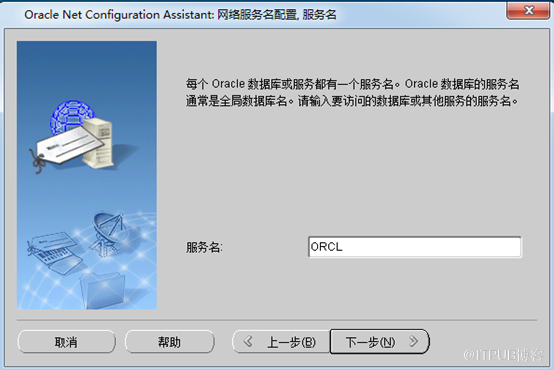
输入服务名(即上文创建的实例名,也叫全局数据库名),点击“下一步”
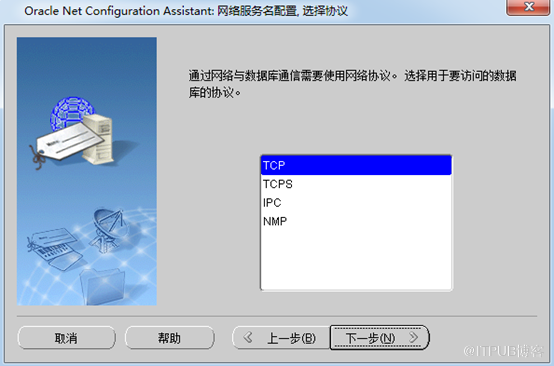
选择TCP协议,点击“下一步”
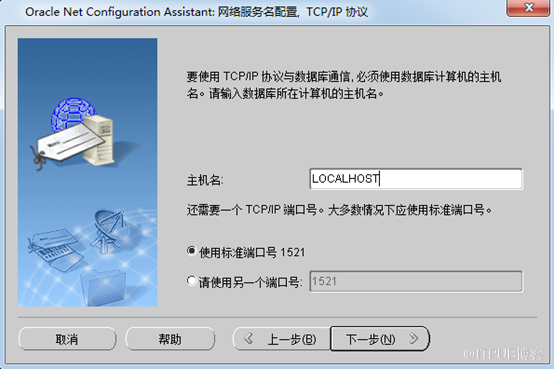
输入主机名,既需要连接的数据库所在的主机名称,如果在本地即填写“localhost”;选择使用端口号,点击“下一步”
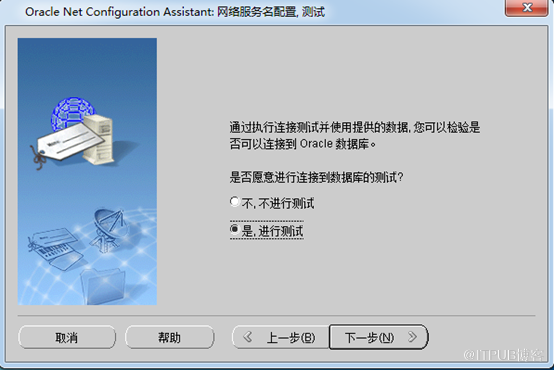
可以选择是否进行测试,这里选择“是,进行测试”,点击“下一步”
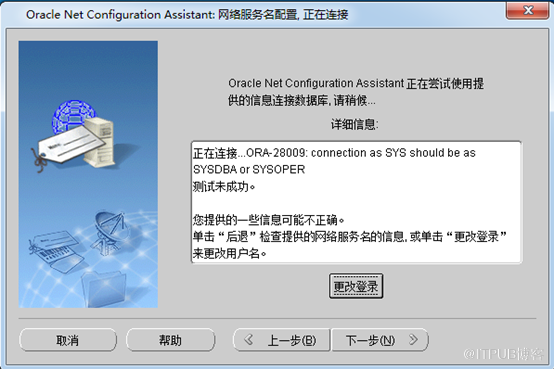
点击更改登录
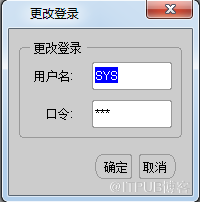
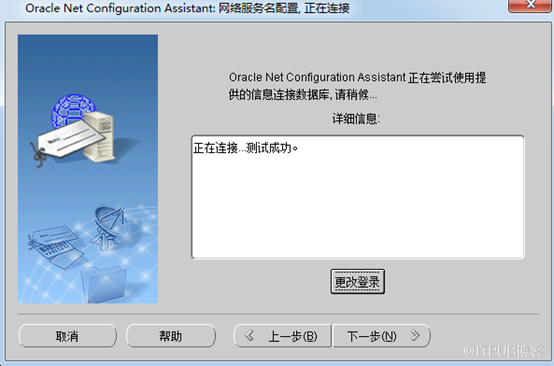
输入用户名和密码进行测试,点击“是”后提示测试成功,网络服务配置成功。
配置完成。
免责声明:本站发布的内容(图片、视频和文字)以原创、转载和分享为主,文章观点不代表本网站立场,如果涉及侵权请联系站长邮箱:is@yisu.com进行举报,并提供相关证据,一经查实,将立刻删除涉嫌侵权内容。